 本 站 搜 索 本 站 搜 索 |
 文 章 阅 读 排 行 文 章 阅 读 排 行 |
|
 文 章 信 息 文 章 信 息 |
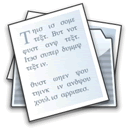 |
Windows 使用技巧 10 |
|
|
| 〖文章分类:电脑·手机·网络 / 电脑系统安装·设置·优化〗〖阅读选项〗 |
|
不用网线也联网
硬件设置:
使用“直接电缆连接”两台机子,但两台机子的距离不能太远,一般以一个房间为限,因为电缆线的长度有限,太长了不方便。接下来将串行/并行电缆的两端分别插入两台机子的串行/并行口中,这是很关键的一步,请参照下图所示操作:
软件设置:
第一步:选定一台作为主机,依次点击Windows中的“开始”→“程序”→“附件”→“通讯”→“直接电缆连接”,这时会弹出设置向导,选中主机选项按钮;
第二步:计算机将会自动检测可用的的并口和串口,选择所需要的端口,然后根据提示操作。
第三步:在客户机上重复操作上面步骤,注意在设置向导中请选客户机按钮。
这样两台计算机的连接可以建立完成。当需要连接以便传输数据时,请按以下步骤操作:
第一步:打开主机中的“开始”→“程序”→“附件”→“通讯”→“直接电缆连接”,点击“侦听”。
第二步:打开客户机中“开始”→“程序”→“附件”→“通讯”→“直接电缆连接”,点击“连接”。
这样,两台机子便可以访问共享出来的文件夹以及进行数据传输了。这时进行的文件传输,是单向的,如果需要改变主机与客机的关系,该怎么办呢?这时就需要重新进行设置。照例在主机或客户机上点击运行“开始”→“程序”→“附件”→“通讯”→“直接电缆连接”,单击“更改”按钮,即可弹出“直接电缆连接”向导,然后参照先前的设置过程重新定义主客机的关系就可以了。
免费主页空间广告去除办法
最近免费的主页空间越来越少了,而且免费的主页空间免不了带上大量的广告代码,怎么去掉这些烦心广告呢?
CHINADNS.COM的弹出广告去除办法:
将下面的JS代码加到</HEAD>之前
<script language="JavaScript">
popup=msgWindow=window.open("http://www.chinadns.com","displayWindow","toolbar=no, width=650, height=100, directorIEs=no, status=no, scrollbars=no, resize=no, menubar=no")
popup.close();
</script>
51.net去广告的办法:
第一:在public_html 下建一个bannercode目录;
第二:在<body>后放上如下一行
<script language="JavaScript">parent.name= ’vh4t8jkn34’;</script>
www.yeskey.net的去广告转向域名:
U1不去广告放CGIJH演示: http://cgijh.yesky.net
U3不去广告放UBB 6.04演示: http://niceubb.yesky.net/
合法去除51/heha/6to23/yeah/3322广告!
有不少对这些免费空间提供者的弹出广告的去除办法,但结果是——你的账号也不见了,没有进行FTP维护了。在这里介绍的是另一种手段,可使去除广告合法化。
请去 http://mail@17do.com 申请一个 E-mail,同时系统会给你一个免费域名,
这个域名拥有以下优点:
1.自动根据来访者,会自动导向。
2.如果选择代理,可以加快你的主页的显示速度。
3.如果选择去广告型,你的主页将不再弹出广告窗口。
真正全屏显示IE浏览器
或许大家都知道,用IE浏览网页时只要按下F11键,就可以快速地切换到“全屏幕”方式,但是这个全屏幕方式在IE的顶部还是有一排工具栏图标,所以说它不是真正意义上的全屏方式。在这里介绍的这个全屏幕模式,完全没有工具栏、状态栏、菜单等,仅仅显示网页的内容,也就是真正的全屏幕。
实现这样的功能其实并不难,只要在IE可执行主程序,也就是IExplore.exe后面加上指令参数“-k”即可。 可以在运行菜单键入"IExplorer.exe –k"来显示全屏幕的IE浏览器。
当然我们也完全没有必要每次手动输入这些命令和参数,可以用快捷方式帮忙。大家的电脑的快速启动栏里通常都有一个“e”字图标的快捷方式(通常在Windows安装的默认方式下会有)。鼠标右键点击该图标,查看“属性”,看到快捷方式的目标栏里的内容了吗?这就是IE可执行主程序的位置。在它的最后添上“-k”并且跟前面的字符之间加一个空格。即:\"C:\\Program Files\\Internet Explorer\\IEXPLORE.EXE\" –k ,双引号一定须要!并且是半角的,即在英文输入法下输入双引号,否则就没有办法来修改快捷方式。如果启动栏里没有IE的快捷方式,可以在桌面另外建立一个新的 IE快捷方式,在桌面空白的地方,按鼠标右键,选“新建→快捷方式”,在建立快捷方式的这个对话框中,输入指令行:
"C:\\Program Files\\Internet Explorer\\IEXPLORE.EXE\" -k
如果你的IE主程序不在这个位置可以自行修改,另外在 “-k”之前加一空格。 现在你双击这个新快捷方式,IE就会激活到这个非常特殊的全屏幕下,屏幕上除了IE滚动条外,什么都没有。 由于常用的工具按钮和菜单都没有了,只有通过IE的快捷键才能操作。以下是常用到的快捷键:
Alt + 左箭头:上一页
Alt + 右箭头:下一页
Alt+Home:主页
Ctrl + D:加到我的收藏夹
Ctrl + H:打开历史文件夹
Ctrl + B:打开整理收藏夹
Ctrl + L(Ctrl+L):输入网址,开启新网页
Ctrl + N:开新窗口
Ctrl + R:刷新(或按 F5)
Ctrl + W:关闭目前的窗口(或按 Alt+F4)
该技巧在IE5.0、IE5.5和IE6.0都适用,现在你感觉浏览网页时是不是视野开阔了许多!
这种方法只对起始页有效,通过该页弹出的窗口不是全屏幕窗口。
轻松制作笔记本电脑系统恢复盘
如今的操作系统体积是越来越大,全新安装的时间越来越长,外加上笔记本电脑本身繁多的驱动和控制台程序,现在提起重装系统就头疼。目前绝大多数笔记本电脑厂商为了方便用户,都将操作系统光盘做成了系统恢复盘(Recovery CD)的形式,而非台式品牌电脑提供的系统安装盘(Installation CD)。这种方式的好处是使用户在短时间内便可以借助它恢复到出厂时的软件状态,省去了漫长的等待和繁琐的手动配置。但是厂家对系统的定制并不能适合所有用户的口味儿,很多用户希望制作一套符合自己使用习惯的系统恢复盘,但是不知从何做起。按下述方法操作即可制作成功。
一、系统安装
厂商在提供系统恢复盘的同时也为用户全新安装系统提供了可能,一般使用系统恢复盘恢复系统之后在系统分区下都可以找到一个包含有该系统安装文件的目录,将它保存到其他分区中或者刻录的光盘里便可以使用粘贴在机器底部的正版序列号来进行安装了。当然厂商提供的预装操作系统并不一定是你需要的,比如预装的是Windows XP,而你需要使用Windows 2000或者Windows 98,因此你也可以选择其他适合自己的操作系统版本来进行安装。结束操作系统、驱动程序和软件的安装之后,做好一切你认为应该做的优化,就可以制作系统恢复文件了。此外还要注意几点:
1.在安装结束后到官方网站看一看,有没有最新的硬件驱动可供下载。
2.尽量不要安装共享版本的软件,因为牵扯到注册是很麻烦的,当然你要是能够找到注册码就另与别论了。
3.在可以手动优化的前提下尽量不要使用优化软件进行优化,例如Windows优化大师在优化的时候经常自作主张,在用户不了解系统内核的情况下误删除一些有用的文件。
4.安装好所有软件之后,反复试验一下各个程序和系统功能,看看有没有异常的现象。
5.对系统分区进行磁盘整理。
二、制作恢复镜像
恢复镜像的制作我们选用Norton Ghost。这个软件非常好找,各大下载站点都可以找到ghost.exe,只用它就足够了。目前最新的版本是Ghost 2003版,已经支持向NTFS格式分区写入克隆镜像文件了。
首先将ghost.exe文件拷贝到一张MS-DOS启动软盘中并重新启动计算机,启动完毕后键入Ghost运行克隆程序,你便会看到Ghost的运行界面。
Ghost提供了分区镜像(Partition Image)和磁盘镜像(Disk Image)两种镜像生成方式,前者的好处是当你重新为硬盘分区后使用镜像文件恢复系统不会破坏分区结构,而后者便是完全恢复到了克隆之前的分区状态。因此我们选择前者来制作克隆镜像。
操作步骤:
1.选择菜单项“Local”→“partition”→“to image”;
2.这时程序会显示当前磁盘的一些技术信息,选择“OK”跳过即可;
3.选择一个需要进行克隆的分区,然后点击“OK”;
4.为镜像文件指定文件名,并指定存盘路径,然后点击“Save”,在此界面还可以通过“Image File Description”文本框为镜像加上注释信息;
5.此时会被提示采用何种压缩格式,提示的选项分别为No(无)、Fast(最快速度)、High(最大压缩),为了节省有限空间,我们选择High(最大压缩);
6.程序会提示是否同意继续开始克隆,当然,我们选择“Yes”。
因为光盘容量有限,当生成的镜像文件大于700MB时,显然一张光盘是容不下的。这时我们就需要用到“-split”参数了,在执行Ghost命令时在加上这个参数就可以了。例如:我们需要给镜像进行分卷,每个分卷大小为650MB,那么我们就使用如下命令“ghost -split=650”即可。 这样将生成多个文件,第一个是.gho文件,其它的是.ghs文件。Ghost还提供了很多其他的参数供我们使用,因为并不是必须的,所以在此就不再赘述了。
三、恢复光盘制作
1.准备
当然,制作之前你需要有光盘刻录机。刻录软件推荐使用Nero Burning Rom。
为了将恢复光盘做成可以自动引导安装的形式,我们还需要一个光驱启动镜像,在Windows 里制作一张启动软盘就可以了。但是Windows的启动软盘里面有很多我们根本就不需要的东西,一概删掉,毫不留情!需要保留的文件如下(所有的删除和修改错误全部要在软盘中完成,否则将会出现无法引导的情况):
Autoexec.bat
Command.com
Config.sys
Io.sys
MsDOS.sys
Oakcdrom.sys
此外还要增加两个文件,Mscdex.exe和Smartdrv.exe,把ghost.exe也拷贝到软盘里。Ok,文件就这么多了,我们还要做一些小小的修改,主要是Config.sys和Autoexec.bat两个文件。修改为下面所示内容即可:
config.sys:
device=oakcdrom.sys /d:mscd001
files=50
buffers=30
DOS=high,umb
stacks=9,256
lastdrive=z
autoexec.bat:
@echo off
mscdex.exe /d:mscd001 /l:
smartdrv.exe
ghost.exe –fx –sure –rb –clone,mode=pload,src=L:\win98.gho:1,dst=1:1
2.制作
A.将刚才制作好的启动软盘插入软驱,运行Nero Burning Rom,选择“档案”菜单中的“新建”选项。在出现的光盘制作类型中选择“CD-ROM(开机)”。在当前视图“开机”选项卡中使用默认设置即可。
B.选择“标签”选项卡,对光盘的标签、出版人等信息进行简单的设置。其他选项卡默认即可,定制完成之后按“新建”按钮。
C.将制作好的镜像文件由档案浏览器中拖至刻录区域(记住将“.gho”镜像刻录在第一张带有启动镜像的光盘中)。在窗口的下部会提示当前文件需要占用的光盘容量,以方便你随时检测是否超出了光盘的额定刻录容量。
D.文件拖放结束后,选择“档案”菜单中的“开始烧录光盘”。
E.第一张盘刻录结束之后,如果你在克隆时使用了分卷参数,那么按照相同的方法将分卷所产生的“.ghs”镜像依次刻录到每一张光盘里即可(包含“.ghs”文件的光盘可以不制作成启动光盘,所以只用在制作光盘类型中选择“数据光盘(ISO)”即可)。
突破网吧管理软件的约束
当你在网吧上网的时候,是不是希望能随心所欲地进行任何的操作呢?可能每个人都希望能自在地上网吧,但往往一些网吧管理软件却限制了我们这样去做,让我们感觉使用起来非常别扭(笔者就从不去网吧上网),下面让我们看看如何去解除这些软件的限制。
突破美萍网吧管理专家
当然最好的方法是利用“Ctrl+Alt+Del”组合键了。大家都知道,“Ctrl+Alt+Del”可以用来查看当前Windows下正在运行的程序,常作为关闭某程序的最有效的手段。美萍是始终将“Ctrl+Alt+Del”屏蔽了的,但在美萍早期的版本中,用“Ctrl+Alt+Del”却可以在刚开机的时候关闭“美萍”。时至今日,这种方法对“美萍”仍然有非常大的威胁。在开机后,出现Windows蓝天白云的时候,你就做好准备了,将“Ctrl+Alt”键按住,同时准备好按“Del”键。在蓝天白云图过后,出现一空白背景图时,立即按“Del”键。这时弹出“关闭程序”对话框,里面还没有程序或“Explore”程序,恭喜,你把握住了机会,因为此时美萍的虚拟程序还未启作用,点击“取消”,继续按“Del”键(不要松“Ctrl+Alt”键)如果没有“Smenu”这个程序,点击“取消”后,重复上面操作;如果发现“smenu”后,立即将它关闭;如果发现“未知”程序时,也要关闭掉。因为“Smenu”这个程序要启动两次,然后重复上述操作,直到将“Smenu”关闭为止。这个方法既简单又实用,大家可以试一下。
突破还原精灵
网吧上网,有时候需要从网上下载一些软件,安装以后需要重新启动电脑,但当你重新启动电脑的时候,却发现你的程序没有了。那是因为这样的网吧安装了还原精灵的硬盘还原程序,这是网吧的维护方案,但给我们带来了麻烦。
其实在安装完程序后,选择稍后重启,关键一步是:选择“开始”→“关闭系统”,选中“重新启动计算机”,然后按住“Shift”键不放开,同时用鼠标点“是”,这样系统将不进行初始化自检,并跳过系统引导区,就可以跳过“还原精灵”的硬盘还原程序的干扰了。这种方法够简单,而且还没找到软件防御的方法。更有甚者,现在可以在某些网站上下载到还原精灵的光盘版,将它再重新安装,使用光盘版的还原精灵可以将过去的还原精灵给卸载掉,这样还原精灵就不再起作用了。
突破万象幻境网吧管理专家
万象幻境网吧管理专家对于计算机的限制不亚于美萍。安装有万象幻境的网吧计算机,肯定是离不开QQ了。打开QQ随便选择一个好友,点传送文件,就会出现一个小窗口,让你选择文件,随便选择一个文件,比如C盘下的注册表编辑器“Regedit.exe”。先用鼠标选中该文件,松开鼠标,用鼠标右键点击该文件,这时千万不要松开右键,再点鼠标左键,就会出来右键菜单,里面什么都有,如果进行删除、打开、复制等操作就和不在限制下一样的,这个小窗口就是一个“微型资源管理器”了。如果你将网吧管理专家的文件给删除或者移动了,可想而知,再重新启动计算机会是什么后果了。
利用FoxMail的过滤器来阻挡垃圾邮件
自己经常上网,电子邮件就成了联络的主要方式,但是时间一久,垃圾邮件一直不断,在免费信箱里面不停地拒收。虽然自己拒收的地址栏里已经有几百个邮件地址了,但每天的垃圾邮件仍然上百个,如果见到一个拒收一个的话,效率实在太低了。
FoxMail是一个功能非常强大的电子邮件管理程序,它对多用户的电子邮件效果比较好,将对应账号的POP服务器与SMTP服务器设置好以后,可以在【账户】菜单里面打开【过滤器】,然后可以新建过滤规则。一般情况下,过滤器应用于来信,在过滤条件里面进行设置,在【位置】处选择【主题】,条件选择【包含】,右边的文字输入框中输入垃圾邮件经常出现的字符,(例如$),可以使用【或】条件来建立多个过滤条件,在动作里面可以复选【直接在服务器上删除】。依次可以新建多条过滤规则,这样,收到垃圾邮件的可能性就少得多了。
需要注意的是,FoxMail允许直接在服务器上保留备份,所以就需要对当前的账户进行一些设置,打开【账户】菜单,点击【属性】,选择【接收邮件】,将【在服务器上保留备份】前的复选框去掉,这样,所建立的过滤规则就真正地生效了。
Word 2000识别WPS 2000与WPS Office文件
目前PC机上最为流行的字处理软件除了Word外,还有我国金山公司的WPS 2000和WPS Office,在WPS 2000/Office中不需要安装任何转换器,就可以直接读取由Word 97/2000/XP产生的文档。但是,在Word97/2000/XP中却无法读取WPS Office文档!
其实,在Office 2000安装光盘上有一个Wps2word.exe的程序,利用它就可以使Word读取WPS 2000文件。但是安装此转换器无法使Word读取WPS Office文件。如今在金山公司的网站上发现他们已经推出了WPS Office的转换器,我们可以从http://www.wps.com.cn/download/patch/wps2word.exe上下载,该程序会自动地判断出你有没有安装过转换器,并会自动为你安装。
以后打开Word后,在“打开”对话框中的“文件类型”框中选择“WPS文件(*.wps)”列表项,选择需要编辑的WPS文件,点击“打开”后即可直接打开WPS Office文件,当然也能够读取WPS97/2000文件了。
CD-R超容量刻录
什么是光盘超刻?通常情况下,它包含有两种含义:一是超容量刻录(如在700MB的CD-R盘片中刻入725MB的数据),另一种是超速刻录(如用32×烧刻标称值为24×的CD-R盘片)。这里要谈的是超容量刻录,因为它可以让我们最大限度地“榨取”CD-R盘片的价值。
超刻的原理
超刻主要是利用了CD-R盘片的数据结束区,由于结束区处于盘片的边沿部分,它效率相对较低,因此,CD-R盘片厂商是不建议在这个部分写入数据的。不过,随着刻录技术的日趋成熟,把这部分“浪费”的空间利用起来已经成为可能(见图1)。当然,在获得更多容量的同时,我们所承担的“飞盘”风险也较以往更大,特别是使用质量较差的刻录机和CD-R盘片进行超刻时,盘片报废的几率还是比较高的。那么我们该怎样做才能尽量避免“飞盘”的产生呢?
如何降低超刻失败的几率
使用质量可靠的刻录机和光盘是最根本的前提,除此之外,还需要注意以下几点:
1.保持最大的可用系统资源
在进行超刻前,一定要关闭那些无用的后台应用程序(包括病毒防火墙等程序在内),最好连屏幕保护程序也给禁止使用。
2.避免刻录机长时间连续刻录
如果你的刻录机在进行超刻前已经“疲惫不堪”,那么肯定会增加超刻失败的几率,所以在进行超刻前一定要让刻录机休息一下。
3.降低刻录速度
如果你的刻录机最高可以支持32×的刻录速度,那么在进行超刻前最好降低到8×甚至更低的速度来进行,这样才能保证超刻工作不会因为刻录速度过快而造成“飞盘”。
4.数据源最好在硬盘上
刻录前将硬盘整理一下磁盘碎片,然后将要刻录的文件放在硬盘上,这样出错的几率将会降低很多。
5.先进行模拟刻录
刻录过程中是否会出现问题?软件的模拟刻录作用将会在此时得到充分的体现。
超刻的容量与必备条件
一张CD-R盘片可以超刻的容量要视盘片的质量和容量而定,这个数值我们可以通过Nero刻录软件的“超刻测试”来获得,通常情况超刻的容量为3MB~200MB。
超刻必须在刻录机和刻录软件的双重支持下方能实现,特别是刻录机,要了解刻录机是否支持超刻,可以通过Nero刻录软件中的“检查刻录机”来验证。Nero对于光盘超刻支持非常好,我们可以选择它作为超刻时使用的软件。
实战超容量刻录
1.检查刻录机是否支持超刻以Neno5.5.9.0汉化版为例
运行Nero Burning Rom,进入软件主界面。依次单击菜单栏上的“刻录机→选择刻录机”,通过“显示刻录机信息”我们可以判断刻录机是否支持超量刻录。从图2中可以看出,检测的该款刻录机是能够支持超容量刻录的。
2.测定盘片可以超刻的容量
通过Nero软件中的“Nero CD Speed”,我们可以对CD-R盘片进行超刻测试。
运行“Nero CD Speed”,依次单击菜单栏上的“ExtraOver→burning...”,进入CD-R的“超刻测试项”。单击“Start”按钮(见图3),软件开始模拟写入,测试完成之后,软件会报告盘片可以超刻的容量。以笔者的Philips CD-R为例,它盘面容量标称值为80min/700MB(软件测试为79:59:74 703MB)。经过超刻测试,Philips CD-R可以超刻至725MB,超刻容量为22MB。
3.开启Nero软件的超量刻录功能
在进行超刻前,我们需要开启Nero软件中的超量刻录支持。在Nero Burning Rom的主界面中,依次单击菜单栏中的“文件参数→选项→专家功能”,勾选“打开超量刻录功能”选项。开启超量刻录功能之后,我们需要设置CD-R盘片的最大长度,在这里它没有使用存储量单位(MB),而采用的是时间单位(分、秒、帧),由于我们前面已经通过Nero CD Speed掌握了Philips CD-R的最长刻录时间为82:34:42分,所以我们输入“最大CD长度”为82:34:42帧(见图4)。
4.刻录模式设置
1)使用超刻模式时,我们首先不能使用多区段刻录,因此我们必须在刻录时选择无多区段刻录方式(见图5)。
2)将写入速度设成低速(4×、8×、16×等),并将写入模式指定为“光盘一次刻录(DAO)”,同时选中“关闭光盘”。为了保证成功率,我们可以先进行模拟写入(见图6)。
3)单击“写入”按钮之后,软件将会提示你“对不起,不能用当前选择的刻录机以这个刻录模式来刻录多区段光碟(不关闭),你是否继续?”,单击“关闭多区段”按钮,继续刻录工作。
4)随后,软件将会警告你所刻录的数据已经超过光盘的标称容量,是否尝试超量刻录?并同时告诉你,这张CD-R盘片的原始容量和要刻录数据的总容量。单击“超量刻录”,即可开始进行刻录,稍候片刻,超刻工作顺利完成。
目前市面上有99min/90min的CD-R盘片,价格也不贵,对于一次需要刻录大量数据的用户来说,无疑是一个不错的选择,这种高容量CD-R采用了提高轨迹密度的方法来提高盘片的容量,因此使用这种盘片需要注意两点:
1)由于密度更高,因此激光头必须发射足够强劲的功率来保证刻录品质,这样在某种程度上便影响了刻录机的寿命。
2)必须在软件中打开“超量刻录”功能,并将时间长度设定为90min(对于标称值为90min的CD-R)。
总的来说,超量刻录只要掌握了正确的方法,并且在硬件和软件的有力支持下,它成功率还是很高的。不过,我们也不能忽视它所带来的负面影响。笔者建议:在需要超量刻录时,偶尔刻几张是无妨的,如果经常这么做的话,那么对刻录机的寿命将会造成一定的影响。
自己的字库自己做
有些时候,你可能会遇到这样的情况:无论选用何种输入法,总是找不到你想要的某个汉字。其实,Windows 98自带的造字程序就是专门用来帮助你解决这类问题的。通过此程序,你可以造出任何一种类型的汉字和符号来。
依次点击“开始→程序→附件”,在附件菜单中单击“造字程序”图标,打开造字程序工作界面。如果这时发现系统还没有造字程序,就需要在“控制面板”中双击“添加/删除程序”,打开“添加/删除程序属性”对话框。选择“Windows安装程序”选项卡,选中组件列表框中的“附件”一项,点击“详细资料”,在“造字程序”前面的复选框中打上钩。然后把Windows 98的安装光盘放入光驱,最后点击“确定”即可安装造字程序。
1.选定代码
造字程序运行之后,首先出现的是“选定代码”对话框,在“编辑”菜单中选择“选定代码”也可打开“选定代码”对话框。例如,我们先为“亻禹”字设定代码,字的代码由代码窗口中横坐标的前3位和纵坐标组成。在这里我们选择代码窗口中横坐标“AAA0”与纵坐标“1”的交叉点,就代表我们为“亻禹”字设定的代码为“AAA1”。点击“确定”按钮,打开字形编辑区。
2.编辑字形
根据“亻禹”字的形体结构,我们可以采用字形拼合的方法来完成造字任务,过程如下:
在字形编辑区中,单击“窗口”菜单,选择“引用”一项,打开“引用”对话框。 点击“字体”按钮,在选择字体对话框中选择“宋体”,然后点击“确定”按钮,即可返回到“引用”对话框。这时,所引用字形的字体已经变为了宋体。
接着在“形状”输入框中输入某一个带有“亻”偏旁的字符,例如“仿”字。当然也可以拖动右侧的滑块,在引用字形列表中找到指定的字符,单击该字符也可将它加入到“形状”输入框中。
点击“确定”按钮,返回到字形编辑区。用鼠标选中左侧工具栏中的“任意形状选择”工具,一直按着鼠标左键沿被引用字“仿”的左侧偏旁进行圈选,然后按住鼠标左键将选好的部分拖放到字形编辑区中合适的位置。再次通过字形编辑区中“窗口”菜单的“引用”功能,引入字符“禹”。用工具栏中的“矩形选择”工具选择该字符,并把它拖放到左侧的字形编辑区中。我们可以用四周的尺寸柄对它的大小做适当的调整,然后放置到合适的位置上。
3.保存字符
打开造字程序工作窗口的“编辑”菜单,选择“保存字符”一项,到此造字过程全部结束。
4.使用字符
要想在文字输入过程中输入该字符,需要使用区位输入法。如果你还没有安装区位输入法的话,可以通过“控制面板”中的“输入法”项目进行添加。在区位输入法的输入状态下,输入该字符的代码。例如我们为字符“亻禹”设定的代码为“AAA1”,我们键入该代码,该字符便会插入到光标所在的位置。这样,当我们遇到一些生僻字的时候就可以自己做了。
下载只能在线播放的RM文件
在线播放的Rm文件,大多数是受版权保护的,不能直接下载,我们可以将Rm的文件另存为,保存在磁盘上的基本上都是非常小的“Ram”文件,使用记事本可以打开,里面记载了真正Rm文件所在的位置,如果在rm文件前面的网络协议是Http的话,就可以直接使用浏览器或者网际快车来下载实际地址的Rm文件了,但是如果不是Http协议而是使用其它的流媒体传输协议那又怎么办呢?
Streambox Vcr 1.0 Suite里面包含了最新“流”下载软件Streambox Vcr 1.0的3个不同版本,它可以将在线播放的各种流媒体格式文件下载到硬盘上。在这里我们以其中最好用的 Streambox Vcr 1.0 Beta 3.1作介绍。Streambox Vcr 不但支持点播形式的流节目也同样支持现场流节目,而且两者可以同时下载!由于它采用了独特的分析技术,Streambox Vcr 支持的流播放协议相当齐全,Http、FTP、Rtsp、Mms、Pnm等能数得出的协议它都全部支持并可以在下载的时候自动判别。下面我们看看如何实际使用Streambox Vcr来下载流节目。
【新建】就是新建立一个下载任务,软件启动就已经建立了一个任务,所以一般不需要再建立了。【添加】有两个按钮,它们的区别是前面那个按钮需要Windows的剪贴板有地址连接的时候才生效,而后面那个就随时可以按下去,手动输入参数。【暂停】、【开始】、【删除】就不用多介绍了,他们是用来控制下载进程的几个重要按钮。【显信息】、【隐信息】、【界面】3个按钮是切换 Streambox Vcr 界面显示信息量多少的控制按钮,用于控制界面显示的信息。【设置】里面可以设置软件各种功能,你可以在这里设置下载代理服务器、定时下载的时间等等,当然,这里大部分参数都可以在新建下载任务的时候进行选择。
一个简单的下载流程是:先在浏览器找到想要下载的流节目,在它连接上面点鼠标右键,选“复制快捷方式”把连接地址拷贝到剪贴板,然后运行 Streambox Vcr,按一下【添加】按钮,可以看见软件已经自动把你刚才的地址复制到 【Locatio】(待下载连接框),你要再选择文件的保存路径和文件名字,对于下载协议不太懂的话就干脆选【Auto】让 Streambox Vcr 自动判别好了。以上步骤完成后按一下“OK”按钮,Streambox Vcr经过分析地址无误后就会开始下载了。
另外, Streambox Vcr 的出现解决了很多以前无可奈何的难题,但对于一些隐藏得更深、保护得更完善的流文件它还是有无能为力的时候。主要问题不是Streambox Vcr 下载不了,而是Streambox Vcr 找不到流文件的真实地址。虽然Streambox Vcr 号称支持 RAM、SMIL PLS、ASX、MOV等流格式,但有些文件经过一些措施的保护后Streambox Vcr 还是会找不到真实文件地址的。这个时候,我们就需要用另外的软件来分析、整理出真实的地址了。既然流文件用播放器能播放,那么真实地址一定是隐藏在发送到本机的网络数据包里面。所以只要用软件截获网上发送过来的数据包,然后加以分析就一定可以找到真实地址。
现在出现了一个专门是用来和Streambox Vcr 等软件配合的地址嗅探软件:Project URL Snooper。这个软件可以到www.souxin.com下载最新的1.1 Beta版本。既然是网络数据包嗅探软件,安装嗅探驱动软件是难免的,所以在使用这个软件前要先安装Winpcap这个数据嗅探驱动软件,否则软件将无法正常使用(还有一个要注意的地方就是由于Project URL Snooper对Win2K/NT系统平台的支持度有限,故尽量在Windows 98环境下面使用这个软件)。
驱动装好后我们就可以开始捕捉地址了。我们以地址 rtsp://140.247.24.29:554/chem17/Lecture04/4-01.smil?cloakport=8080,554,7070为例子来进行说明.如果你直接用Streambox Vcr在这个地址下载的话将会出现典型的找不到地址错误,但经过用RealPlayer测试证明文件是存在并可以正常播放,这时我们打开Project URL Snooper。要注意的是,如果你是第一次运行这个软件的话,请先到 [General Options] 选单那里选择驱动模块(请务必确认你已经正确地安装了Winpcap这个数据嗅探驱动软件),选择完毕后(不管是拨号上网或者是ADSL上网,只要你正确安装了Winpcap,那么都能出现和上述基本相似的选项,ADSL拨号电话驱动那里选那个由相应拨号软件建立的选项,简单地说一般就是拨号软件的名字啦),回到“Search”选单,按下“Sniff Network”按钮启动嗅探,然后返回浏览器窗口,在地址栏输入 rtsp://140.247.24.29:554/chem17/Lecture04/4-01.smil?cloakport=8080,554,7070。很快 RealPlayer自动运行并经过一番连接后开始播放节目。这个时候Project URL Snooper正在后台监视着数据包的一举一动,从它的结果窗口我们可以明显看见,我们想要的东西出现了。
Project URL Snooper已经从杂乱的数据包里面帮我们把真实的地址找出来了,在这个地址上按鼠标右键可以把这个地址复制到剪贴版或者直接调用Streambox Vcr 进行下载。如果你想调用另外的外部程序来对这个连接地址处理可以在【External Links】 选单里面选择。得到真实地址后,将这个地址复制到剪贴板,再调用Streambox Vcr 就可以正常下载流节目了。
和网页垃圾说再见
浏览网页的时候,经常会出现一些自动弹出式的广告窗口。以及要求为浏览器安装插件的对话框,这些东西不仅占用了网络带宽,而且对于浏览者来说没有太实际的用途。因此把它们称为网页垃圾一点也不为过。能不能把这些垃圾拒之门外呢?回答当然是肯定的。
自动弹出式窗口可以借助一些采用IE内核的第三方浏览器,这些浏览器可以在一个窗口内显示多个网页窗口,大大节省了系统资源。而对付自动弹出式窗口则更是小菜一碟,比如在MyIE中遇到弹出广告,你只须按下“Ctrl+Q”,就可以直接把它加入过滤器,今后再也不会受它骚扰。
现在访问一些网站的时候,经常会要求为浏览器安装插件,现将对付它的方法(这里以3721网络实名为例)介绍如下:
记得以前为了提高浏览速度,会建立一个Hosts文件。对经常访问的域名在本机进行解析。同理,用Hosts文件在本机解析3721域名的IP,把它的IP地址设置成不存在的“0.0.0.0”,就可以避免插件的骚扰了。
首先卸载3721,然后用记事本建一个新文件,输入以下字符(IP和域名之间用一个空格间隔开):
0.0.0.0 www.3721.com
0.0.0.0 cnsmin.3721.com
0.0.0.0 download.3721.com
保存的文件名为Hosts(注意不要加任何扩展名),Windows 98/Me的系统把该文件保存到Windows目录,Windows 2000/XP的系统把该文件保存到Win NT\System32\Drivers\Etc目录,如果已经有Hosts文件,直接替换就可以了。
同理,用Hosts文件还可以对付网页中的广告。现在很多大型网站,都有专门存放广告的主机,查看网页的源代码就可以知道广告文件存放在哪台主机上,然后用Hosts文件解析这台主机的IP,就可以把这些广告拒之门外了。
当然,家长也可以用Hosts文件对一些不健康的网站进行解析,避免孩子访问这些网站。只要把这些网站的IP地址都解析成不存在的,那么浏览器就根本无法访问,效果比一些专门的软件还要好得多。
WinRAR自解压缩的小技巧
WinRAR是我们常用的一款压缩率极高的压缩软件,支持的压缩格式很多,甚至比WinZip好用。WinRAR的自解压缩甚至可以用来制作小型软件的安装程序。
可以使WinRAR自解压缩后,自动运行其中的文件。可以先建一压缩包,选中“常规”中的“存档选项”的“创建自释放格式档案文件”,然后在“注释”栏的“手动输入注释内容”写入:
License=授权窗口标题
{
授权内容
}
Setup=解压完后运行的文件
TempMode=解压时可选性问询@问询标题
Silent=2
Overwrite=1
这样,运行该压缩包的用户只需动一下鼠标,这个程序就会解压完后自动运行你想要运行的文件。
|
| 文章作者:未知 更新日期:2005-10-13 |
| 〖文章浏览:〗〖打印文章〗〖发送文章〗 |
|
|
|
|
·本站大部分文章转载于网络,如有侵权请留言告知,本站即做删除处理。
·本站法律法规类文章转载自[中国政府网(www.org.cn)],相关法律法规如有修订,请浏览[中国政府网]网站。
·本站转载的文章,不为其有效性,实效性,安全性,可用性等做保证。
·如果有什么问题,或者意见建议,请联系[网站管理员]。 |
|

